Profiiliasi ei voitu avata oikein Google Chromessa
Monet käyttävät Google Chromea(Google Chrome) oletusselaimekseen, koska se on nopea ja latautuu nopeasti. Vaikka se käynnistyy ajoittain välittömästi, saatat nähdä sen näyttävän seuraavan virheilmoituksen:
Your profile could not be opened correctly in Google Chrome, Some features may be unavailable. Please check that the profile exists and you have permission to read and write its contents.
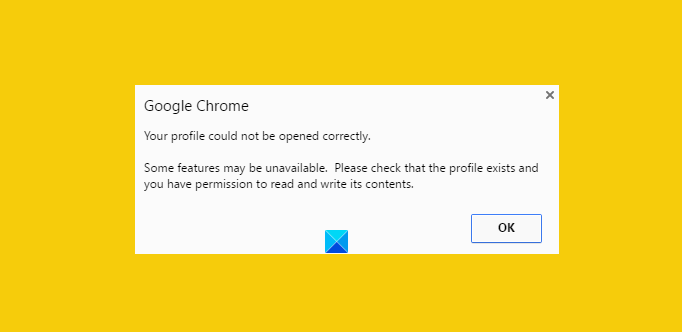
Tämä voi olla ärsyttävää varsinkin, kun tarvitset selaimen näkyvän välittömästi. Vioittunutta historiatiedostoa voidaan pitää tämän virheilmoituksen päälähteenä. Mutta mikä on vioittunut historiatiedosto? Vioittunut historiatiedosto on tiedosto, joka sisältää tiedot vanhoista vierailluista verkkosivustoista. Tämä tietue on ensisijaisesti tallennettu tiedostoon nimeltä WEB DATA -tiedosto. Joten sinun on ensin poistettava verkkotietotiedostot kokonaan Google Chrome -selaimen(Google Chrome Web Browser) hakemistoista. Ennen kuin teet niin, on kuitenkin tärkeää varmuuskopioida kaikki arvokkaat tietosi – koska verkkotietotiedostot sisältävät kaikki arvokkaat tiedot, kuten salasanasi, kirjanmerkkisi, Chrome - laajennukset jne.
Profiiliasi ei voitu avata oikein Google Chromessa(Google Chrome)
1] Poista(Delete) verkkodatatiedostot Chromesta(Chrome)
Sulje Google Chrome.
Etsi verkkotietotiedosto tätä polkua käyttämällä
C:\Users\home\AppData\Local\Google\Chrome\User Data\Default
Jos löydät, poista tiedosto ja käynnistä selain uudelleen
Toivottavasti ongelman pitäisi saada korjattua. Varmista myös, että piilotiedostojen näyttäminen on käytössä tietokonejärjestelmässäsi, kun seuraat prosessia. Etkö(Don) tiedä miten se tehdään? Ei huolia! Noudata alla mainittuja ohjeita.
- Avaa Explorer
- Napsauta(Click) "Järjestä" ja valitse " Kansio(Folder) ja haku" -vaihtoehto
- Etsi Näytä-välilehti ja Tiedostot(Files) ja kansiot -valikko
- Valitse Näytä piilotetut tiedostot, kansiot ja asemat -vaihtoehto.
2] Luo(Create) uusi profiili kopioimalla tiedot vanhasta profiilista
Sen sijaan, että poistaisit "Web-tiedot" kokonaan, sisällytät suurimman osan vanhan profiilin hyödyllisistä tiedoista uuteen profiiliin kopioimalla ne sinne.
Nimeä Oletuskansio uudelleen(Default) osoitteessa
C:\Users\<username>\AppData\Local\Google\Chrome\User Data\Default\
sano valitsemallesi sanalle Väliaikainen(Temporary) .
Luo sitten uusi kansio ja anna sille nimi "oletus".
Kopioi seuraavaksi alla annetut tiedostot/kansiot alkuperäisestä oletuskansiosta(Default) (tällä hetkellä väliaikaiseksi) uuteen oletuskansioon(Default) yksitellen.
Yritä jokaisen vaiheen jälkeen avata selain ja katso, jatkuuko ongelma. Jossain vaiheessa saat sen; todennäköisimmin viimeisimmälle kopioidulle objektille.
3] Poista(Delete) nykyinen käyttäjä ja luo uusi
- Tällä menetelmällä poistat vain olemassa olevan käyttäjän ja luot uuden. Toiminto poistaa kaikki tiliin liittyvät tietosi. Miten tämä tehdään?
- Olettaen, että käytät Google Chromea(Google Chrome) , napsauta jakoavainkuvaketta ja siirry kohtaan Settings/Options .
- Valitse seuraavaksi henkilökohtaiset tavarat > Käyttäjät ja napsauta lopuksi Poista-painiketta, kun löydät sen.
- Lisää nyt uusi käyttäjä. Se siitä!
Jos mikään ei auta, sinun on ehkä nollattava Chrome-selain(reset the Chrome browser) .
Toivottavasti se auttaa!
Google Chromen jäätymisen tai kaatumisen(Google Chrome Freezing or Crashing) korjaaminen saattaa myös kiinnostaa sinua.(How to fix Google Chrome Freezing or Crashing may also interest you.)
Related posts
Google Chrome ei vastaa. Käynnistetäänkö uudelleen nyt?
Kuinka korjata tiedostojen latausvirheet Google Chrome -selaimessa
Kuinka muuttaa oletustulostusasetuksia Google Chromessa
Profiilin tuhoaminen selaimen sulkemisessa Google Chromessa
Anna Assistant on täydellinen ääniavustaja Google Chromelle
Tumman tilan poistaminen käytöstä tai käyttöönotto Google Chromessa Windows 10:ssä
Kuinka poistaa automaattinen sisäänkirjautuminen käytöstä Google Chromessa
Kuinka ottaa Commander-ominaisuus käyttöön ja käyttää sitä Google Chromessa
Kuinka ottaa oikeinkirjoituksen tarkistus automaattisesti käyttöön Google Chromessa
Lukulistan käyttöönotto ja käyttö Google Chromessa
Google Chrome odottaa välimuistia – mitä teen!?
Korjaa ERR_SPDY_PROTOCOL_ERROR-virhe Google Chromessa
Vieritettävän välilehtinauhan ottaminen käyttöön tai poistaminen käytöstä Google Chromessa
Kuinka estää käyttäjiä asentamasta laajennuksia Google Chromeen
Google Chrome ei tyhjennä selaushistoriaa ja tietoja
Google Chrome toimittaa verkkokauppaominaisuuden, jonka avulla voit tehdä tilauksia yhdellä napautuksella
Google Chrome rajoittaa push-ilmoitusten tilaukset 90 päivään
Korjaa epäselvä tiedosto Avaa -valintaikkuna Google Chromessa ja Microsoft Edgessä
Google Chrome vs Firefox Quantum Windows PC:lle
Great Suspender jäädyttää automaattisesti välilehdet Google Chromessa
